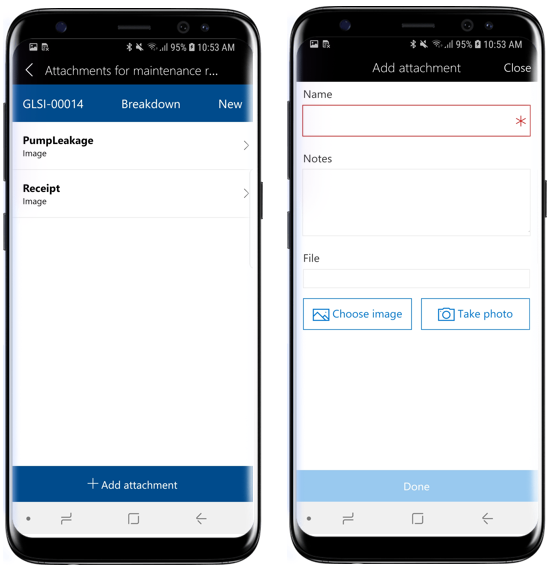Utilizar a área de trabalho móvel Gestão de ativos
Importante
A aplicação móvel e a plataforma finanças e operações (Dynamics 365) foram preteridas. Para mais informações, consultar Funcionalidades removidas ou preteridas da plataforma.
Este artigo fornece informações sobre a área de trabalho móvel Gestão de recursos. Esta área de trabalho permite que os utilizadores vejam e criem pedidos de manutenção e ordens de intervenção. Os utilizadores também podem ver as tarefas da ordem de intervenção atribuídas numa visa de calendário ou lista. Os ativos e as localizações funcionais também podem ser vistos e procurados.
Descrição Geral
A Gestão de Ativos é um módulo avançado para a gestão de ativos e tarefas de ordem de intervenção no Dynamics 365 Supply Chain Management. A área de trabalho móvel Gestão de ativos permite que os utilizadores vejam rapidamente as tarefas atribuídas da ordem de intervenção no dispositivo móvel à sua escolha. Os utilizadores também podem criar e gerir pedidos de manutenção, atualizar o estado do ciclo de vida e ver detalhes da localização de ativos e da localização funcional utilizando o seu dispositivo móvel.
Especificamente, a área de trabalho móvel Gestão de ativos permite que os utilizadores executem as seguintes tarefas:
- Criar, ver e editar pedidos de manutenção, tirar uma fotografia ou anexar uma imagem existente ao pedido de manutenção, alterar o estado do ciclo de vida do pedido de manutenção.
- Criar, ver e editar ordens de intervenção, tirar uma fotografia ou anexar uma imagem existente à ordem de intervenção, alterar o estado do ciclo de vida da ordem de intervenção, ver tarefas de ordem de intervenção.
- Ver tarefas de ordem de intervenção atribuídas numa vista de calendário.
- Criar, ver e editar tarefas de ordem de intervenção, atualizar contadores de ativos, ver listas de verificação de manutenção, ver e editar notas de tarefa de ordem de intervenção, ver as ferramentas necessárias para a tarefa de ordem de intervenção.
- Ver ou procurar uma localização funcional ou um ativo específico.
Pré-requisitos
Antes de poder utilizar a área de trabalho móvel Gestão de ativos, o seu administrador tem de configurar as contas de utilizador e colaborador necessárias e publicar a área de trabalho. Para obter mais informações, consulte Configurar a área de trabalho móvel Gestão de ativos.
Transferir e instalar a aplicação móvel
Transfira e instale a aplicação de finanças e operações para dispositivos móveis (Dynamics 365):
Iniciar sessão na aplicação móvel
Inicie a aplicação no dispositivo móvel.
Insira o URL do Dynamics 365.
A primeira vez que inicia sessão, é-lhe solicitado o nome de utilizador e a palavra-passe. Insira as suas credenciais.
Depois de iniciar sessão, são mostradas as áreas de trabalho disponíveis para a sua empresa. Note que se o administrador do sistema publicar uma nova área de trabalho posteriormente, terá de atualizar a lista de áreas de trabalho móveis.
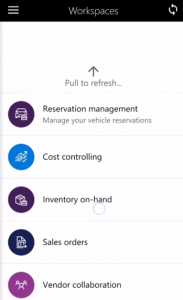
Ver tarefas de ordem de intervenção atribuídas numa vista de calendário
No seu dispositivo móvel, abra a área de trabalho Gestão de ativos.
Selecione O meu calendário de tarefas de ordem de intervenção.
Selecione a data para a qual pretende ver tarefas de ordem de intervenção. Na lista, verá o ID de ativo e o ID de localização funcional para cada tarefa de ordem de intervenção.
Selecione uma tarefa de ordem de intervenção na lista para ver detalhes da tarefa: detalhes do ativo e da localização funcional, bem como outras ligações de navegação para ver Anexos, Listas de verificação, Ferramentas, Contadores de ativos, Notas, Diários.
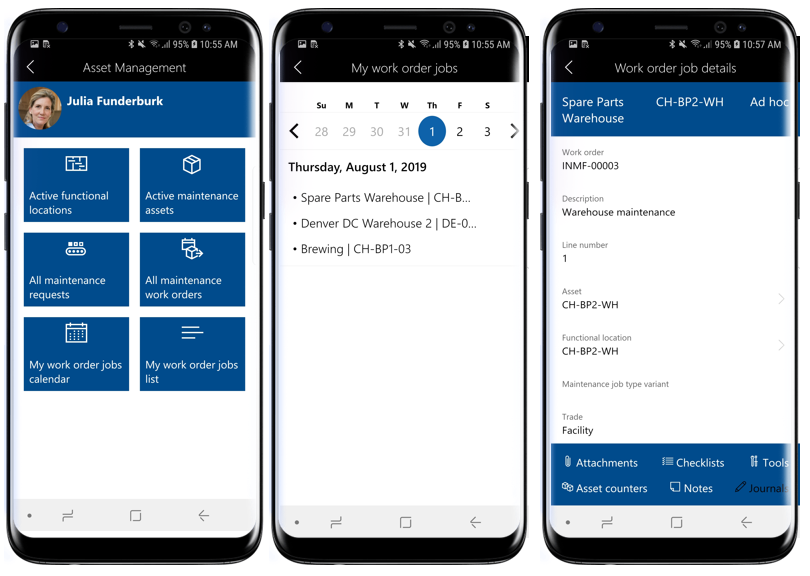
Criar uma tarefa de ordem de intervenção
No seu dispositivo móvel, abra a área de trabalho Gestão de ativos.
Selecione Todas as ordens de intervenção de manutenção.
Selecione a ordem de intervenção para a qual pretende criar a nova tarefa de ordem de intervenção.
Selecione o botão Adicionar linha.
Selecione o Ativo para o qual pretende criar a tarefa de ordem de intervenção.
Selecione Tipo de tarefa de manutenção, Variante de tipo de tarefa de manutenção e Comércio.
Selecione Concluído.
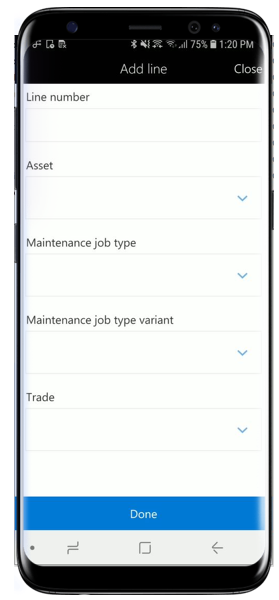
Adicionar anexo a uma tarefa de ordem de intervenção
No seu dispositivo móvel, abra a área de trabalho Gestão de ativos.
Selecione Todas as ordens de intervenção de manutenção.
Selecione a ordem de intervenção > tarefa de ordem de intervenção à qual pretende adicionar um anexo.
- Em alternativa, também pode selecionar O meu calendário de tarefas de ordem de intervenção ou A minha lista de tarefas de ordem de intervenção na home page para navegar para a página Detalhes da tarefa de ordem de intervenção.
Selecione Anexos na página Detalhes da tarefa de ordem de intervenção.
Verá os anexos existentes na tarefa de ordem de intervenção. Selecione Adicionar anexo.
Introduza Nome e Notas para o anexo.
Selecione Escolher imagem para selecionar uma fotografia na galeria móvel ou Tirar fotografia para tirar uma fotografia.
Selecione Concluído.
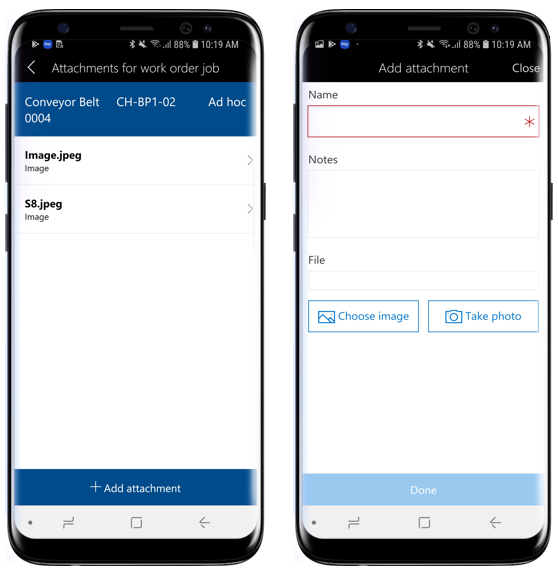
Ver a lista de verificação de manutenção de uma tarefa de ordem de intervenção
No seu dispositivo móvel, abra a área de trabalho Gestão de ativos.
Selecione Todas as ordens de intervenção de manutenção.
Selecione a ordem de intervenção > tarefa de ordem de intervenção cujas listas de verificação pretende ver.
- Em alternativa, também pode selecionar O meu calendário de tarefas de ordem de intervenção ou A minha lista de tarefas de ordem de intervenção na home page para navegar para a página Detalhes da tarefa de ordem de intervenção.
Selecione Listas de verificação na página Detalhes da tarefa de ordem de intervenção.
Verá uma lista de linhas da lista de verificação relacionadas com a tarefa de ordem de intervenção. Selecione uma linha da lista de verificação para ver as Instruções e adicionar Notas.
Selecione o botão anterior (<) para voltar à página anterior.
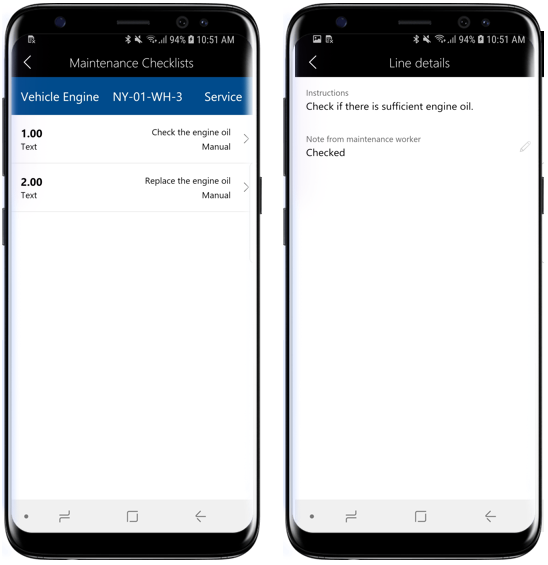
Ver e atualizar contadores de ativos numa tarefa de ordem de intervenção
No seu dispositivo móvel, abra a área de trabalho Gestão de ativos.
Selecione Todas as ordens de intervenção de manutenção.
Selecione a ordem de intervenção > tarefa de ordem de intervenção cujos contadores de ativos pretende ver.
- Em alternativa, também pode selecionar O meu calendário de tarefas de ordem de intervenção ou A minha lista de tarefas de ordem de intervenção na home page para navegar para a página Detalhes da tarefa de ordem de intervenção.
Selecione Contadores de ativos na página Detalhes da tarefa de ordem de intervenção.
Verá uma lista de contadores de ativos relacionadas com a tarefa de ordem de intervenção. Selecione o ícone do lápis numa linha de contador de ativos para atualizar o valor do contador.
Introduza um novo valor do contador e selecione Concluído.
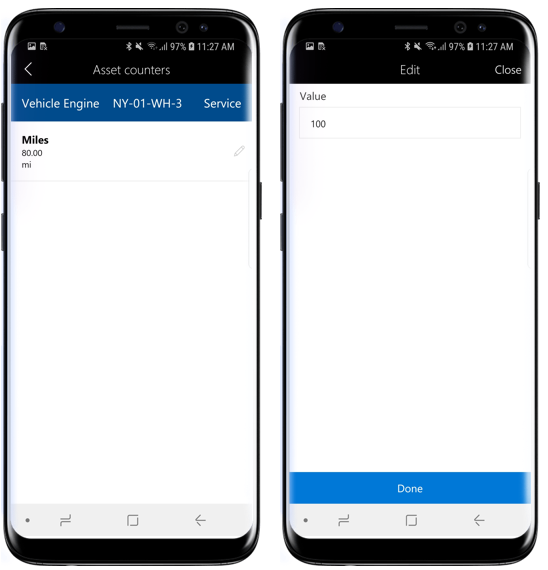
Registar o consumo numa tarefa de ordem de intervenção
No seu dispositivo móvel, abra a área de trabalho Gestão de ativos.
Selecione Todas as ordens de intervenção de manutenção.
Selecione a ordem de intervenção > tarefa de ordem de intervenção cujos registos de consumo pretende adicionar.
- Em alternativa, também pode selecionar O meu calendário de tarefas de ordem de intervenção ou A minha lista de tarefas de ordem de intervenção na home page para navegar para a página Detalhes da tarefa de ordem de intervenção.
Selecione Diários na página Detalhes da tarefa de ordem de intervenção.
Selecione Adicionar horas para criar registos de horas de trabalho.
- Selecione a Categoria a partir da procura.
- No campo Horas, introduza o número de horas de trabalho gastas na tarefa de ordem de intervenção.
- Selecione a Propriedade de linha adequada.
- Selecione Concluído.
Selecione Adicionar itens para criar registos de itens.
- Selecione o Número do item a partir da procura.
- Selecione o Local a partir da procura.
- Introduza a Quantidade de itens consumidos.
- Selecione Concluído.
Selecione Adicionar despesa para criar registos de despesa.
- Selecione a Categoria a partir da procura.
- Introduza a quantidade do registo de despesa.
- Selecione a Moeda de venda a partir da procura.
- Introduza o Preço de custo para o registo de despesa.
- Selecione Concluído.
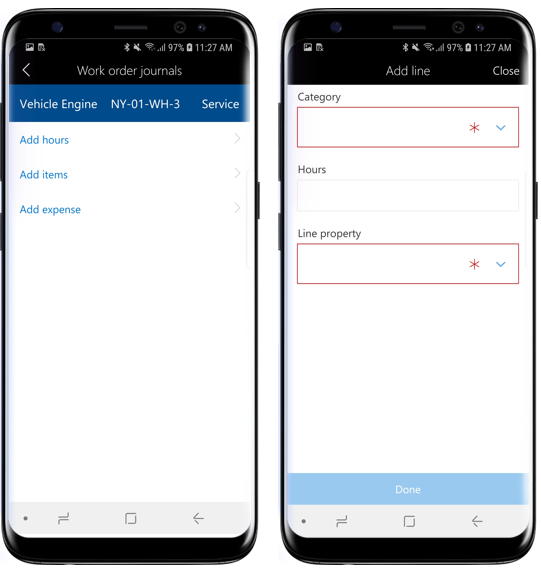
Atualizar o estado do ciclo de vida numa ordem de intervenção
No seu dispositivo móvel, abra a área de trabalho Gestão de ativos.
Selecione Todas as ordens de intervenção de manutenção.
Selecione a ordem de intervenção cujo estado de ciclo de vida pretende atualizar.
Selecione o botão Atualizar estado parte inferior do ecrã.
Selecione um novo estado de ciclo de vida na lista.
Selecione Concluído.
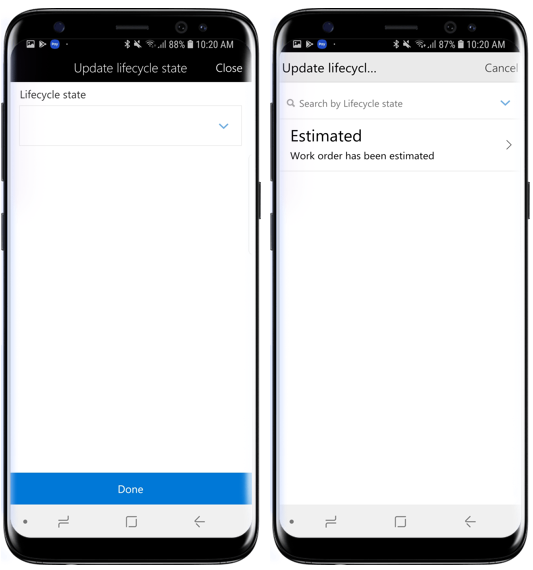
Criar um pedido de manutenção
No seu dispositivo móvel, abra a área de trabalho Gestão de ativos.
Selecione Todos os pedidos de manutenção.
Selecione Ações na parte inferior do ecrã e selecione Criar pedido de manutenção.
Se a sequência de números estiver ativada para pedidos de manutenção na Gestão de ativos, o campo Pedido de manutenção é ocultado porque é preenchido automaticamente. Se o campo Pedido de manutenção estiver visível, introduza um ID de pedido de manutenção.
Selecione um Tipo de pedido de manutenção.
Introduza uma Descrição para o pedido de manutenção.
Selecione o Ativo para o qual pretende criar o pedido.
Selecione o Nível de serviço para o pedido de manutenção.
Selecione Concluído.
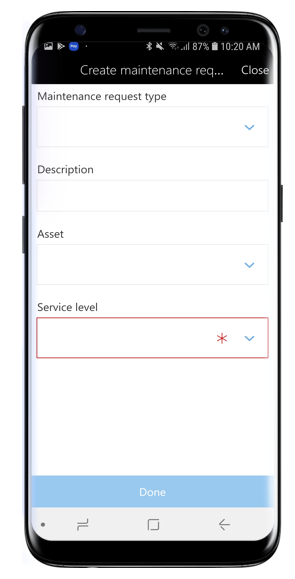
Adicionar anexo a um pedido de manutenção
No seu dispositivo móvel, abra a área de trabalho Gestão de ativos.
Selecione Todos os pedidos de manutenção.
Selecione o pedido de manutenção ao qual pretende adicionar um anexo.
Selecione Anexos na parte inferior do ecrã.
Selecione Adicionar anexos.
Introduza Nome e Notas para o anexo.
Selecione Escolher imagem para selecionar uma fotografia na galeria móvel ou Tirar fotografia para tirar uma fotografia.
Selecione Concluído.